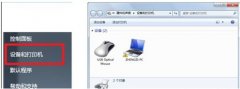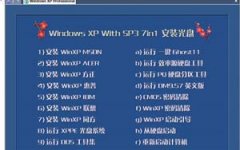手动安装和删除win7系统的windows服务
在win8系统中,我们还不能像xp系统或win7系统一样做到手动删除或安装windows服务,如果对于win7系统来说,小编可以教大家如果手动添加或删除win7系统的windows服务。此办法虽然无法在win8系统中实现,但是vita和xp系统还是可以试一试的。不管是添加windows服务还是删除都有两个办法,大家可以自行选择。
首先第一点,说说如何手动安装Windows服务。
1、使用.net framwork工具InstallUtil
该工具版本跟当前系统安装的.net framework版本相关(路径为C:/Windows/Microsoft.NET/Framework/),也可能2.0、3.0、4.0,都可以使用。
比如:C:/Windows/Microsoft.NET/Framework/v4.0.30319
在cmd命令行下执行:
InstallUtil.exe “C:/Program Files/MyPro/test.exe”
如需删除服务命令:
InstallUtil.exe -u “C:/Program Files/MyPro/test.exe”
2、使用sc命令创建服务
命令格式如下
sc create [service name] [binPath= ] 。。.
比如:
sc create NewServiceName binpath=“C:/Program Files/MyPro/test.exe”
为test.exe创建一个名为NewServiceName的服务。
第二点在说说,如何手动删除Windows服务
最常用的方法就是使用sc命令,该文件在C:/Windows/System32/sc.exe,目前sc命令,除了在Windows 8上测试强制删除正在运行的服务会导致重启外(可能因为是预览版的缘故),其它版本Windows使用没有问题。
使用方法如下:
1、运行cmd命令行
依次点击左下角的开始菜单,在“搜索程序和文件”文本框里输入cmd,然后鼠标右键以管理员
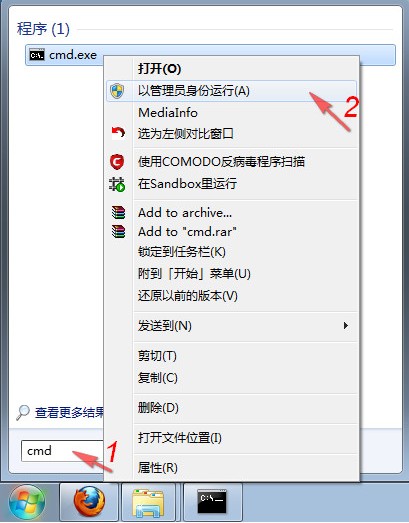
2、执行sc delete删除命令
输入删除服务命令
sc delete servicename
其中,servicename表示需要删除的服务名,如果服务名称包含有空格,需要把servicename用双引号括起来。
执行成显示:
[SC] DeleteService 成功
如下图:
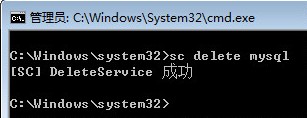
- 原神5.1版本如缕低诉任务完成指南-任务详细攻略解析
- 原神5.1版任务指南:拆解摇曳灯火的秘密攻略
- 原神5.1版本秘源探索任务全解攻略-完成任务指南
- 原神5.1攻略:深入解析萦回微讯任务完成步骤
- 原神希诺宁传说任务中隐藏宝箱位置全攻略
- 原神5.1版本新武器弥坚骨性能评估-详析弥坚骨武器属性
- 原神5.1版本新武器硕果钩评测——全面解析硕果钩属性与实力
- 原神5.1版本新武器镇山之钉评测与属性一览
- 1.3版本徒手攀岩成就达成指南——详解攻略与技巧
- 鸣潮1.3版“禁言”成就达成指南-详细攻略解析
- 鸣潮1.3版本“一击即中”成就达成指南——仅此一遍攻略解析
- 鸣潮1.3版本新增角色一览:全面解析新角色详情
- 1.3版本鸣潮暂星资源收集路径指南——全面路线图一览
- 原神5.1版本虹光副本隐藏宝箱具体位置指南
- 原神5.1希诺宁传说任务:全副本宝箱搜集攻略一览